
W systemie Windows 11, gdy łączysz swoje konto Microsoft za pomocą komputera, aplikacja zdjęć automatycznie pokazuje obrazy z pamięci OneDrive. Jeśli chcesz Ukryj te onedrive. Obrazy w zdjęciach, możesz. Pokażemy ci, jak.
ZWIĄZANE Z: Jak wyłączyć OneDrive i usunąć go z Eksploratora plików w systemie Windows 10
Zapobiegaj aplikacji zdjęć z wyświetlania obrazów onedrive
Aby ukryć obrazy Onedrive na zdjęciach, najpierw otwórz aplikację zdjęcia na swoim komputerze z systemem Windows 11. Zrób to, otwierając menu "Start", szukając "zdjęć" i klikając aplikację w wynikach wyszukiwania.

W aplikacji Zdjęcia w prawym górnym rogu kliknij trzy kropki.
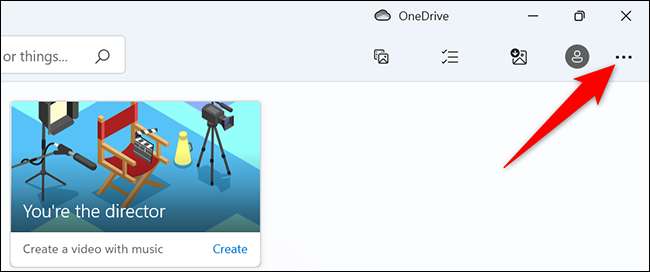
Z menu trzy kropki wybierz "Ustawienia".
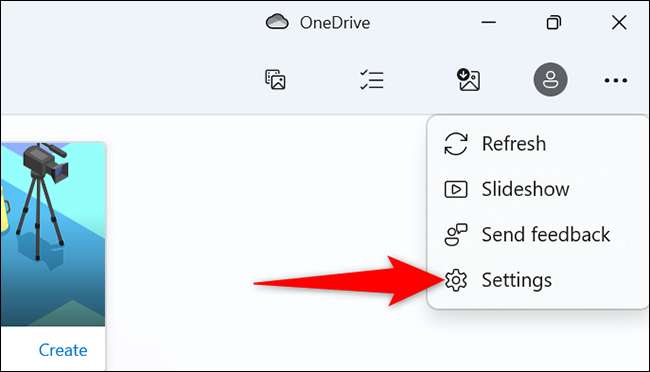
Przewiń ekran "Ustawienia" w dół do sekcji "Microsoft Oneedrive". Tutaj, przełącz opcję "Pokaż opcję" Pokaż tylko My Cloud - tylko z OneDrive ".
Notatka: W przyszłości, aby odkryć obrazy Onedrive na zdjęciach, po prostu przełączaj się ponownie na opcję "Pokaż My Cloud - tylko z opcji OneDrive".
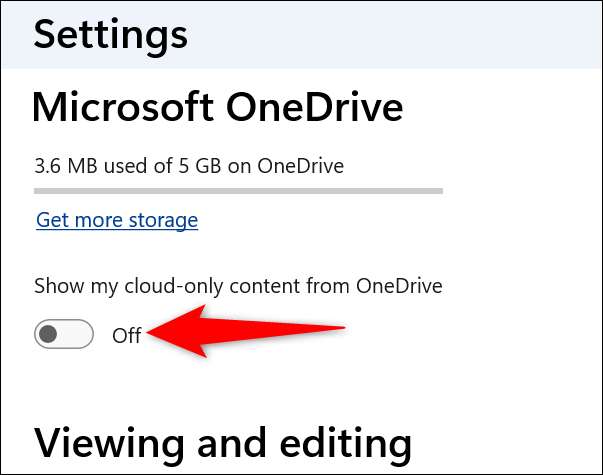
I wszyscy jesteście ustawionym. Zdjęcia nie wyświetlą już żadnych obrazów z pamięci masowej Onedrive. Twoja prywatność zdjęć jest teraz we własnych rękach! Jeśli aplikacja zdjęć nadal cię frustruje, możesz znaleźć inną aplikację i Ustaw go jako domyślną aplikację Do przeglądania obrazów.
W systemie Windows wiedziałeś, że możesz Ukryj plik na zdjęciu ? To fajna mała sztuczka, która nawet nie wymaga aplikacji trzecich. Powinieneś to sprawdzić, jeśli jesteś zainteresowany.
ZWIĄZANE Z: Jak ukryć pliki zip na zdjęciu bez dodatkowego oprogramowania w systemie Windows







